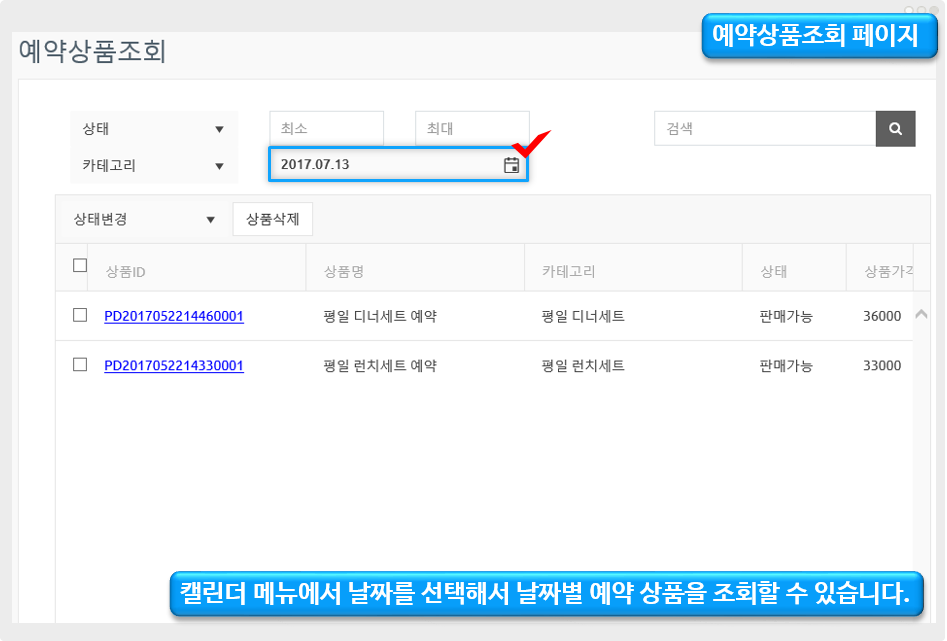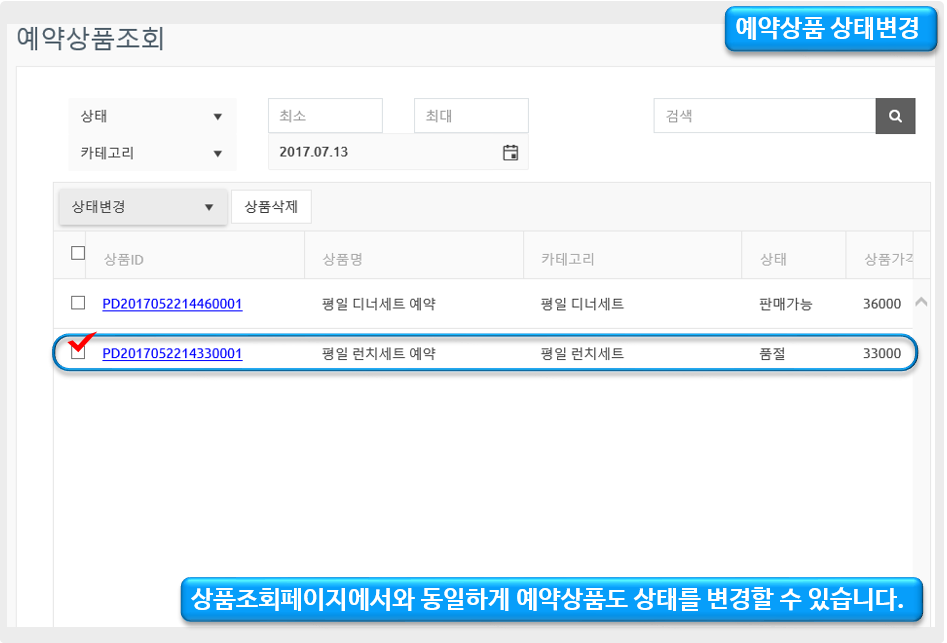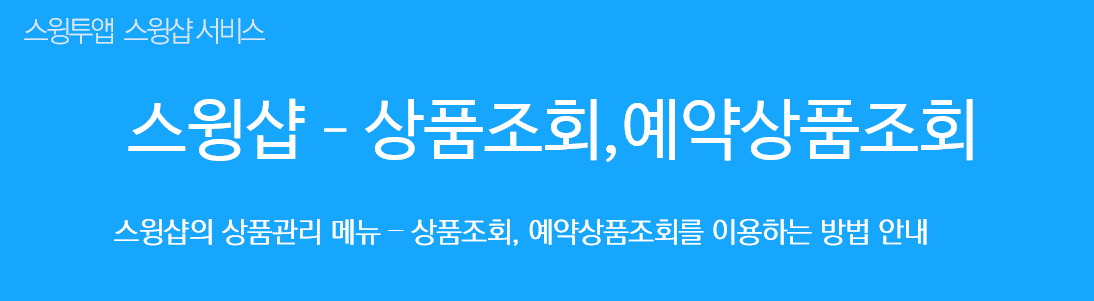
스윙샵 상품관리에서- [상품조회], [예약상품조회] 메뉴를 이용하는 방법
상품조회, 예약상품조회 메뉴는 상품등록메뉴에서 등록한 상품 목록을 모두 확인할 수 있는 페이지이구요.
스윙샵에서 등록한 상품을 조회할 때 이용할 수 있어요.
*특히 상품조회 페이지에서는 판매중인 상품의 상태변경(품절, 상품중지 등)하거나, 상품을 삭제할 때도 이용할 수 있습니다.
 STEP.1 상품게시물관리-상품문의
STEP.1 상품게시물관리-상품문의
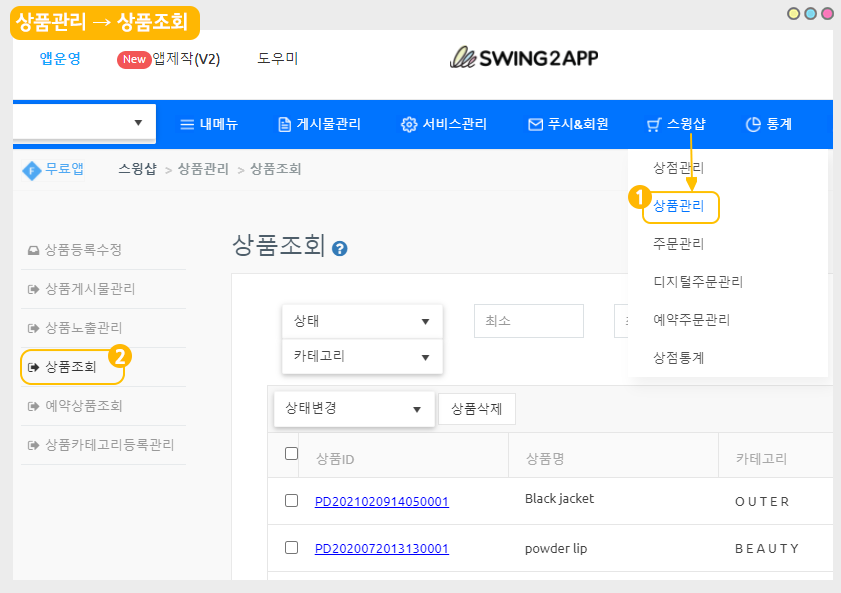
스윙샵 → 상품관리 → 상품조회 페이지로 이동합니다.
상품조회는 상품등록에서 등록한 상품 목록을 볼 수 있는 페이지입니다.
등록한 상품을 조회할 때는 해당 메뉴에서 이용해주시면 됩니다.
1. 상품조회페이지 이용방법
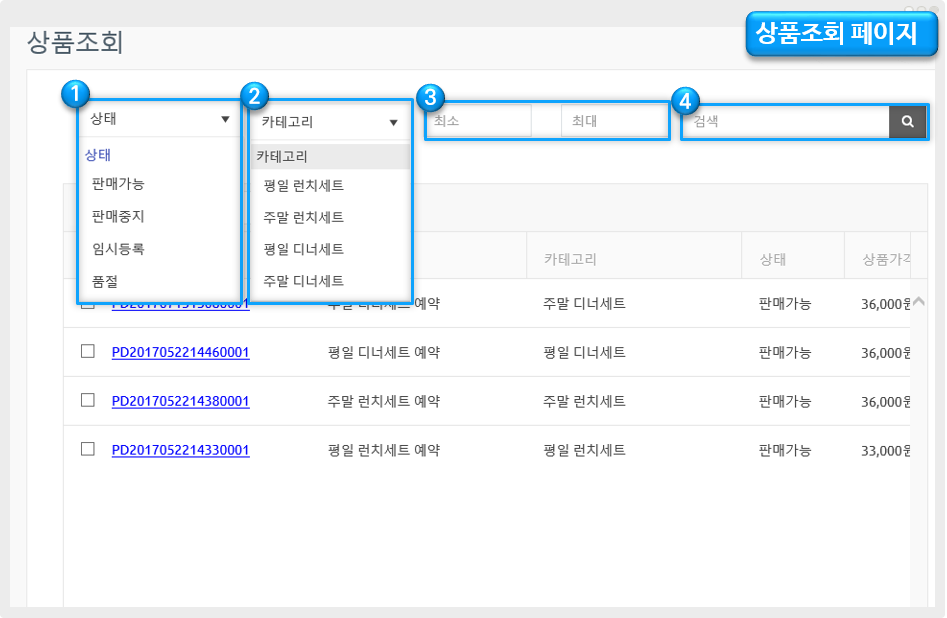
상품조회 페이지는 해당 앱에 등록된 모든 상품 목록을 확인할 수 있습니다.
그리고 상단의 메뉴별로 다양하게 이용을 하실 수 있는데요.
1)상태: 상품을 판매가능, 판매중지, 임시등록, 품절로 선택해서 각 상태별 상품을 별도로 확인할 수 있습니다.
2)카테고리: 만들어놓은 상품의 카테고리를 선택해서 확인할 수 있습니다.
3)금액대별 검색: 상품의 금액을 최소와 최고 금액을 입력하여 조회할 수 있습니다.
4)검색어 입력: 특정 상품을 조회할 때 검색어를 입력하여 확인할 수 있습니다.
2. 상품 상태 변경
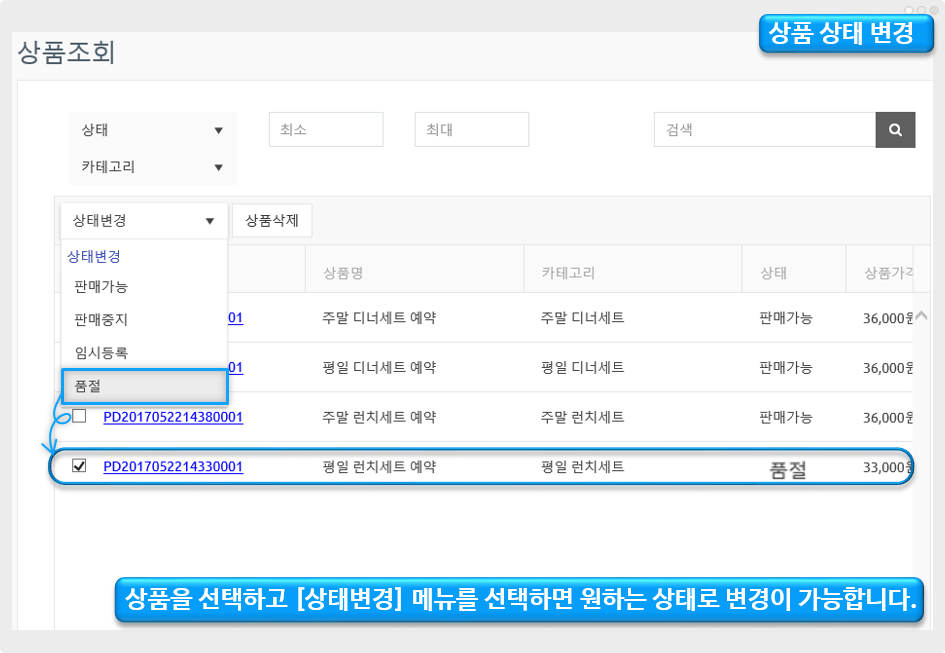
상품 조회 페이지에서 상품의 상태를 개별적으로 변경할 수 있습니다.
원하는 상품에 체크한 뒤 [상태변경]에서 [품절]을 선택해주시면, 해당 상품의 상태가 판매가능에서 – 품절로 변경됩니다.
**실제로 판매 중인 상품을 [품절, 판매중지] 등으로 상태를 변경할 때 해당 상품조회페이지에서 간편하게 수정하실 수 있습니다.
그리고 판매되는 상품을 아예 삭제를 하실 때에도 [상품삭제] 버튼을 선택해서 삭제할 수도 있습니다.
 STEP.2 예약상품조회
STEP.2 예약상품조회
이어서 예약상품조회 페이지도 함께 확인해보겠습니다.
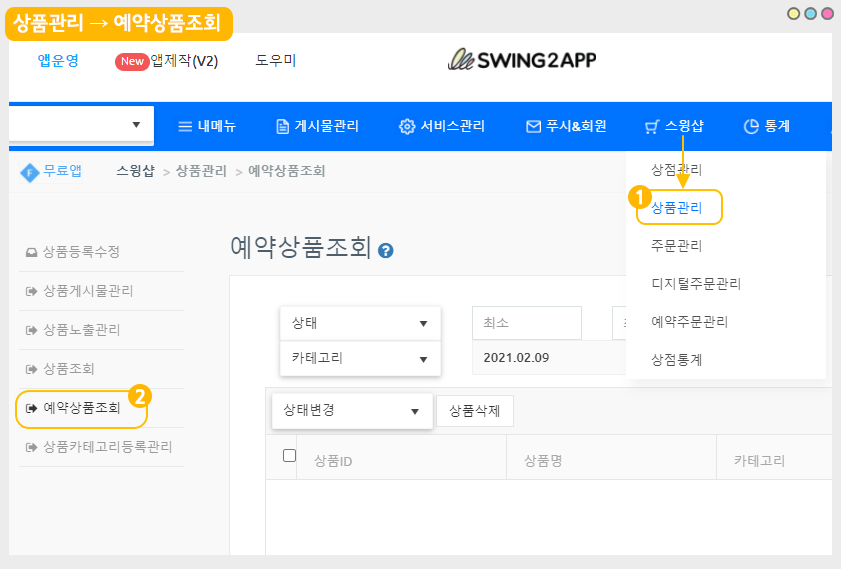
스윙샵 → 상품관리 → 예약상품조회 페이지로 이동합니다.
예약상품은 상품 등록시, 예약시스템을 적용하여 등록한 상품을 확인할 수 있는 페이지입니다.
따라서 일반 상품 외에 예약시스템으로 등록한 상품은 해당 페이지에서 확인해주시기 바랍니다.
1 . 예약상품조회 이용방법
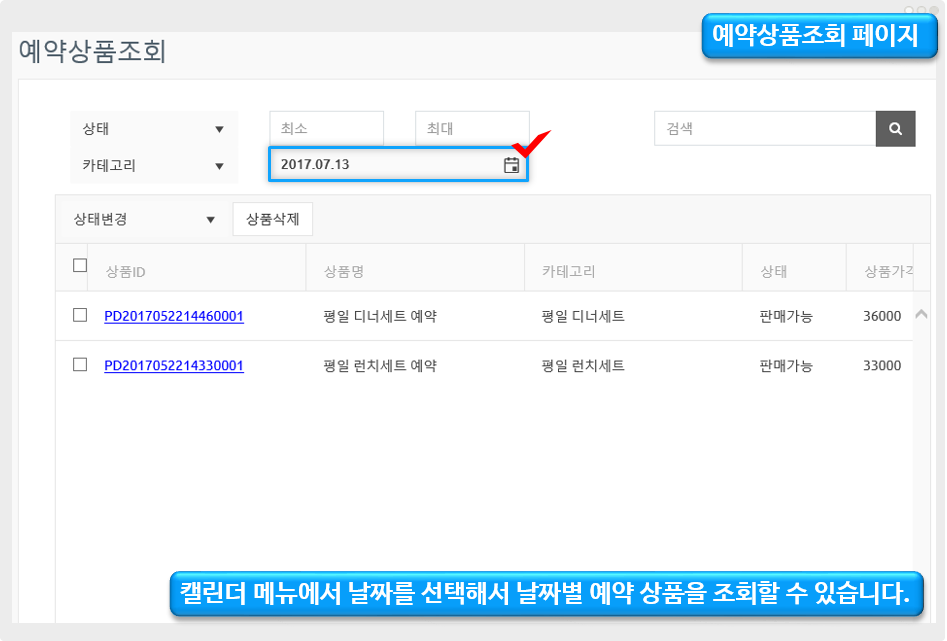
예약상품조회도 상품조회 페이지와 이용방법은 동일합니다.
*캘린더 메뉴가 추가로 보이는데요.
날짜를 선택하면, 그 날짜에 판매되는 예약상품을 조회할 수 있습니다.
주말, 평일 따로 판매되는 상품 혹은 특정 일에만 판매되는 상품을 조회할 경우 캘린더 메뉴를 이용해서 조회할 수 있습니다.
2. 예약상품 상태 변경
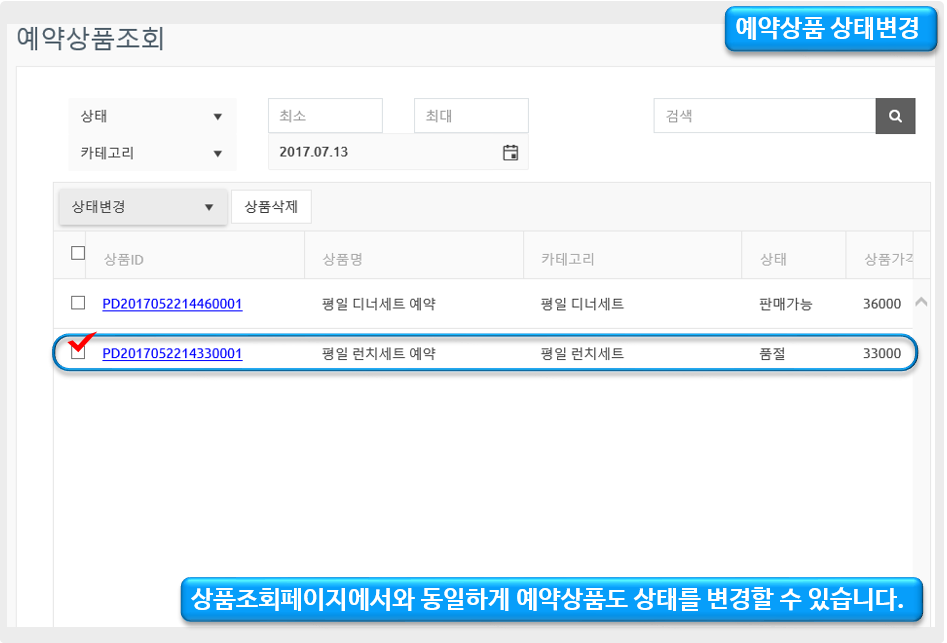
스윙샵 상품조회 및 예약상품조회 메뉴는 어렵지 않게 사용하실 수 있어요.
등록된 상품들을 조회하고, 상품상태를 변경할 때 이용하실 수 있구요.
더이상 팔지 않는 상품을 삭제할 때에도 해당 메뉴에서 이용하실 수 있답니다. ^^
앱제작 스윙에서 이제!! 쇼핑몰 서비스를 이용하여 나만의 쇼핑몰 앱을 제작해보세요~!!
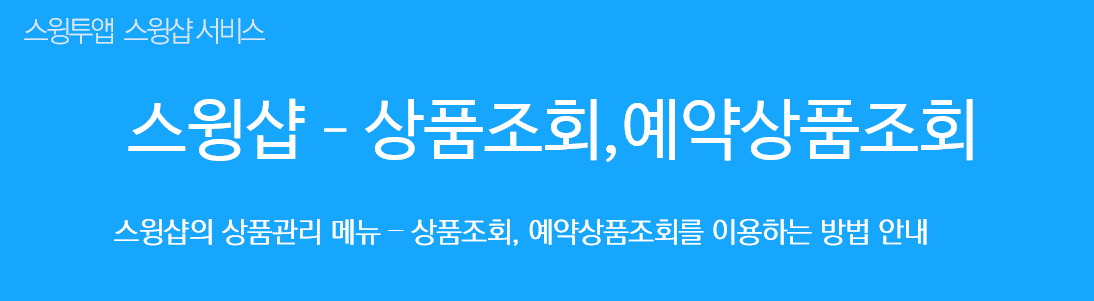
![]() STEP.1 상품게시물관리-상품문의
STEP.1 상품게시물관리-상품문의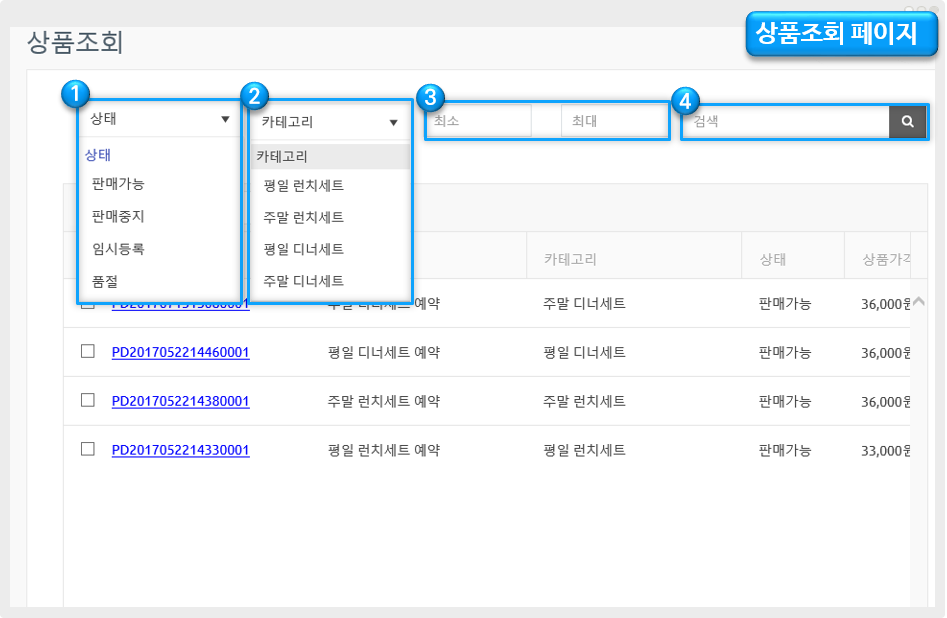
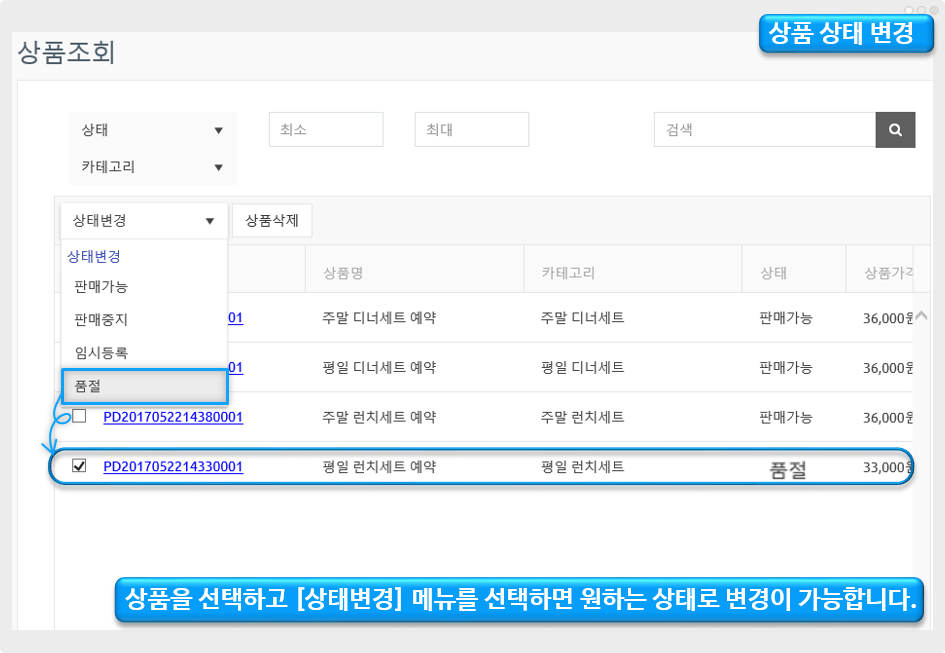
![]() STEP.2 예약상품조회
STEP.2 예약상품조회